Excel для Microsoft 365 Excel 2021 Excel 2019 Excel 2016 Excel 2013 Excel 2010 Excel 2007 Еще…Меньше
В некоторых случаях порядок вычисления может повлиять на возвращаемое формулой значение, поэтому для получения нужных результатов важно понимать стандартный порядок вычислений и знать, как можно его изменить.
-
Порядок вычислений
Формулы вычисляют значения в определенном порядке. Формула в Excel всегда начинается со знака равно (=). Excel интерпретирует символы после знака равно как формулу. После знака равно вычисляются элементы (операнды), например константы или ссылки на ячейки. Они разделены операторами вычислений. Excel вычисляет формулу слева направо в соответствии с определенным порядком для каждого оператора в формуле.
-
Приоритет операторов в формулах Excel
Если в одной формуле используется несколько операторов, Microsoft Excel выполняет операции в порядке, указанном в приведенной ниже таблице. Если формула содержит операторы с одинаковым приоритетом ( например, если формула содержит операторы умножения и деления), Excel оценивает операторы слева направо.
Оператор
Описание
: (двоеточие)
(один пробел)
, (запятая)
Операторы ссылок
–
Знак «минус»
%
Процент
^
Возведение в степень
* и /
Умножение и деление
+ и —
Сложение и вычитание
&
Объединение двух текстовых строк в одну
=
< >
<=
>=
<>Операторы сравнения
-
Использование скобок в Excel формулах
Чтобы изменить порядок выполнения формулы, заключите ее часть, которая должна быть выполнена первой, в скобки. Например, результатом приведенной ниже формулы будет число 11, поскольку в Microsoft Excel умножение выполняется раньше сложения. В данной формуле число 2 умножается на 3, а затем к результату добавляется число 5.
=5+2*3
Если же с помощью скобок изменить синтаксис, Microsoft Excel сложит 5 и 2, а затем умножит результат на 3; результатом этих действий будет число 21.
=(5+2)*3
В приведенном ниже примере скобки, в которые заключена первая часть формулы, задают следующий порядок вычислений: определяется значение B4+25, после чего полученный результат делится на сумму значений в ячейках D5, E5 и F5.
=(B4+25)/СУММ(D5:F5)
Нужна дополнительная помощь?
Следующим шагом является выбор последовательности выполнения задач. Необходимость этого шага обусловлена тем, что некоторые задачи являются зависимыми, т.е. их выполнение не может начаться или завершиться до начала или завершения выполнения какой-то другой задачи. Существует два типа задач: задача-последователь и задача-предшественник. Как следует из самих этих названий, задача-последователь может выполняться лишь после какой-то задачи, а задача-предшественник — только перед ней. Необходимо понимать, что между задачами-последователями и задачами-предшественниками возможны четыре типа связей. Ниже мы рассмотрим каждый из этих типов.
Связь типа «завершение-начало» (finish-to-s tart — FS)
Данный тип связи является самой распространенной формой зависимости. В этом случае задача-предшественник (или задача от) должна быть завершена до начала выполнения соответствующей задачи-последователя (или задачи до). Например, в случае проекта Grant St. Move ящики не могут перевозиться до тех пор, пока они не будут упакованы. Следовательно, прежде чем начнется перевозка, должна завершиться упаковка.
Связь типа «начало-завершение» (start-to-finish — SF)
Связь типа «начало-завершение» указывает на то, что прежде чем сможет завершиться выполнение задач и-предшественника, должно начаться выполнение задачи-последователя. Такой вид связи встречается крайне редко.
Связь типа «завершение-завершение» ( finish-to-finish — FF)
Этот тип связи указывает, что задача-предшественник должна завершиться до того, как завершится задача-последователь.
Связь типа «начало-начало» (start-to-start — SS)
В этом случае прежде чем можно будет начать выполнение задачи-последователя, должно начаться выполнение задачи-предшественника.
Вернемся ненадолго к нашему примеру со стрижкой газона. Вы, наверное, помните, что мы составили блок-схему процедуры стрижки газона. Если предположить, что на нашем газоне выросла высокая трава, которую необходимо подстричь, то нам понадобится преобразовать некоторые из элементов этой блок-схемы в задачи и выстроить их в правильной последовательности. В результате мы получим нечто подобное тому, что показано на рис. 1.
Рис. 1. Диаграмма предшествования
На рис. 1 вы видите так называемую диаграмму предшествования. Именно таким методом пользуется большинство компьютерных программ управления проектами для формирования надлежащей последовательности задач проекта. Из диаграммы предшествования четко видна последовательность событий. Сначала нам нужно раздобыть газонокосилку. Таким образом, задача Раздобыть газонокосилку является задачей-предшественником. Затем, если для нашей газонокосилки требуется бензин и масло, нужно перейти к задаче Смешать бензин и масло, которая является последователем задачи Раздобыть газонокосилку. Если для работы нашей газонокосилки не требуется бензин, вы можете начать с задачи Проверить газон на наличие строительного мусора, а затем перейти к задачам Косить траву, Очистить газонокосилку и Вернуть газонокосилку ее владельцу.
Задачи Смешать бензин и масло и Заправить газонокосилку горючим являются взаимозависимыми, однако они никак не связаны с задачей Проверить газон на наличие строительного мусора, поэтому ее можно выполнить либо до выполнения задач Смешать бензин и масло и Заправить газонокосилку горючим, либо после их выполнения, однако в любом случае все эти задачи должны быть выполнены до начала выполнения задачи Косить траву.
Это еще одна ситуация, когда нам могут понадобиться клейкие листочки для заметок. Напишите название каждой из задач вашего проекта на отдельном листочке и перекомпоновывайте их на доске до тех пор, пока эти задачи не будут выстроены в правильной последовательности. Затем зафиксируйте окончательный результат в виде диаграммы предшествования. Если же вы имеете дело с очень большим числом задач, то в каждом блоке необходимо указывать номера (идентификаторы) соответствующих задач.
Диаграмму предшествования можно создать в Excel с помощью таких же инструментов рисования, которые мы использовали при составлении блок-схемы. Если вы работаете над крупным проектом, то можете облегчить себе решение этой задачи, воспользовавшись какой-либо из компьютерных программ управления проектами (например, Microsoft Project).
В вашем распоряжении есть еще один вариант: вы можете создать диаграмму предшествования, как описано в этой стаье, а затем импортировать ее в Microsoft Visio. Приложение Microsoft Visio позволяет без особых проблем строить графики Ганта и составлять календарные планы. Затем вы можете экспортировать Visio-диаграммы в формате HTML и сохранить их на SharePoint.
Download Article
Download Article
Writing your priorities on paper works if you’re able to knock them off in an afternoon. With a torrent of incoming tasks at home or work, many get carried over to the next day (or week or month). This Excel spreadsheet watches approaching deadlines and shifts task priorities accordingly. In 20 minutes the steps below provide a more effective way to manage your priorities.
-
1
Create a «Home» or «Office» tab. Open a new Excel spreadsheet. Right click on the «Sheet1» tab at the bottom and click on Rename. Type in «Home» or «Office».
-
2
Rename Sheet2 as «Template» and Sheet3 as «Points» by repeating Step 1.
Advertisement
-
3
Create the Importance table. On the Points tab, fill in columns A, B and C:
-
4
Define the name «Importance». Select from Cell A2 to C7. Click on Insert Name Define
- Define the name as «Importance» and click OK.
-
5
Create the Effort Table. Repeat steps 3, 4 and 5 to create the Effort table in columns E, F, and G. Select cells E2 to G6 and give them the name «Effort».
-
6
Create the Urgency table. Repeat steps 3, 4 and 5 to create the Urgency table in columns I, J and K. Name them «Urgency».
-
7
Enter headings on Home tab. Click on the Home tab and insert headings in row 1:
- A — Priority A formula, 1 for the most important task, but can be over 100
- B — Task Name of the task.
- C — Importance An A, B, C, D, E, or F from the table.
- D — Effort A 1-5, from the Effort table.
- E — Urgency A formula based on Due date.
- F — Due Date when the task should be finished. Due dates are not hard and fast. Ramp Up tells you how early you could start the task and Extension tells you how many days it could slide. Getting a haircut might have a Ramp Up of 5 and an Extension of 4 — it doesn’t make sense to get a haircut 2 weeks early and people might notice if it was more than 5 days late.
- G — Ramp Up Days prior to Due date you could start task.
- H — Extension Automatic extension of Due date
- I — Days Left Formula. Number of days before Due date; negative if Due date has passed.
- J — Finished Date task was actually completed.
- K — Comment Any details for the task.
-
8
Enter your list of tasks. Note Priority, Urgency and Days Left are left blank. They will be filled in with formulas. Here’s a sample of home tasks.
-
9
Enter formulas for Days Left, Urgency and Priority. The formulas below are for row 2.
- I (Days Left) =F2-IF(ISBLANK(J2),TODAY(),J2)
- E (Urgency) =IF(I2>G2,5,IF(I2>0,4,IF(I2=0,3,IF(I2+H2>0,2,1))))
- A (Priority) =VLOOKUP(C2,Importance,2,FALSE) + VLOOKUP(D2,Effort,2,FALSE) +VLOOKUP(E2,Urgency,2,FALSE)
-
10
Change the format for Cell I2 to Integer by right clicking on the cell, selecting format and make it a Number with 0 Decimal places.
-
11
Copy formulas for Priority, Urgency and Days Left to the remaining cells in each column. Select cell E2 and type CTRL-C. Select cells E3 to E10 and click CTRL-V. Repeat to copy cell I2 to cells I3 to I10. Finally, repeat to copy cell A2 to cells A3 to A10. Ignore the odd values you get for undefined tasks.
-
12
Sort the rows by Priority. Select from cells A1 to K, for as many rows as you have data. Then click on Data Sort.
-
13
Save your priorities spreadsheet, including the date for versioning.
-
14
Mark tasks Finished. As you complete tasks, mark the date in the Finished column. Remember CTRL—; (control key and semi-colon) immediately enters the current date.
-
15
Watch Priorities change each day. Here are the priorities over several days. On July 13 all tasks are before the Ramp Up period, so have large numbers. On July 20th, higher priorities (smaller numbers) appear for four tasks, including Mow Lawn which has hit its Due date. On the 21st, the priority is higher because we’re in the Extension period and on July 23rd it’s even higher because it’s beyond the Extension period. Pay bills also goes through an escalation on the 23rd and 25th.
Advertisement
Add New Question
-
Question
My priority formula doesn’t seem to work. Any ideas?
Make sure that you copy the formula starting with the = sign. Also, make sure your ranges in the Points sheet are properly named.
-
Question
Where do I find priorities?
In step 9 you will see the formula for priorities, which you will enter (or copy/paste) into cell A2 and then copy to the rest of column A, from A3 — A10.
-
Question
For step 3, where am I supposed to enter the data?
In the points sheet, A1-C7. The points sheet serves to hold 3 tables of weight measurements for your tasks: importance, effort and urgency.
See more answers
Ask a Question
200 characters left
Include your email address to get a message when this question is answered.
Submit
Advertisement
-
Feel free to add more columns — who assigned the task, category, etc.
-
Split large tasks into smaller ones.
-
Sort the task list every day if necessary.
Show More Tips
Thanks for submitting a tip for review!
Advertisement
-
Instead of carrying your Excel files with you all the time, use Google Spreadsheet so your files will always be available to you.
-
Save the spreadsheet every few sessions for recovery.
-
Time management is highly personal and this spreadsheet may not fit with your needs and preferences. It may feel intrusive or just too demanding to visit daily. It may work for you, but not your friends or vice versa.
-
The calculated priorities are not ordinal numbers. Completing a “1” priority task doesn’t shift all the others up. Priorities can range to over a hundred and not all numbers are possible. Focus usually on priorities between 1 and 12.
-
Don’t worry about having too many tasks — even two months of tasks can wait at the bottom of the list until their due date approaches.
Advertisement
About This Article
Thanks to all authors for creating a page that has been read 381,406 times.
Is this article up to date?
16
1.Таблицы должны оформляться строго по заданию. В качестве примера приведены образцы оформления таблиц к каждой задаче. Данные из образцовых таблиц не используются.
2.Форматирование таблицы означает выравнивание ячеек таблицы по горизонтали и вертикали, перенос по словам, задание шрифта и фона, и т.п.
3.Каждая таблица содержит список из десяти и более фамилий или наименований.
4.В таблицах, где список из фамилий, должна быть и ваша фамилия.
5.Отдельная ячейка должна быть в стороне от таблицы, не касаясь ее. В формулах использовать абсолютную ссылку на отдельную ячейку (например $В$3).
6.№ варианта — это порядковый номер студента в журнале группы.
7.Каждая задача размешается на отдельном рабочем листе. Необходимо переименовать лист по заданию (например, «Сотрудники, «Расчет функции» и т.п.). Новый лист вставляется командой меню Вставка ►Лист.
8.Диаграмму необходимо строить исходя из требований задачи, т.е. диаграмма должна содержать только те параметры, которые указаны в условии задачи.
9.Демонстрация решенных задач, оформление и их защита.
17
5. Задания по MS Excel и порядок их выполнения
Задание 1. Создайте новую таблицу «Сотрудники»:
|
№ |
Фамилия |
Оклад |
Количество |
Пособие на |
Премия |
Выплатить |
||||||
|
п/п |
детей |
детей |
||||||||||
Порядок выполнения:
а) Необходимо создать структуру таблицы, т.е. ввести имена всех полей таблицы согласно заданной.
б) Введите данные для 10 сотрудников самостоятельно, т.е. задавайте произвольные значения элементов в столбцах «№ п/п» (номер по порядку), «Фамилия», «Оклад», «Количество детей».
в) Для заполнения остальных столбцов используются формулы. Например, значение элементов столбца «Пособие на детей» рассчитываются по формуле:
«Пособие на детей»=«Размер пособия»*«Количество детей»,
-где «Размер пособия» задается в отдельной ячейке (в стороне от таблицы!) по формуле: «Размер пособия»=№ варианта * 200.
г) Столбец «Премия» рассчитывается по формуле:
«Премия» = «Оклад» * «Процент премии»,
— где «Процент премии» задается в отдельной ячейке по формуле:
«Процент премии»= (№ варианта*5) / 100.
Необходимо задавать формат ячейки процентный, для чего используется команда Формат ►Ячейки►Процентный.
д) Столбец «Выплатить» рассчитывается:
«Выплатить»=«Оклад»+«Пособие на детей»+«Премия»
е) Форматировать таблицу. Это означает выравнивание ячеек таблицы по горизонтали и вертикали, перенос по словам, задание шрифта и фона, и т.п. Для выравнивания ячеек таблицы по горизонтали и вертикали, переноса по словам и объединения ячеек используется команда Формат ►Ячейки►Выравнивание. Для изменения шрифта и очертания букв и символов используется команда Формат ►Ячейки►Шрифт, а для заливки ячеек команда Формат ►Ячейки►Вид.
ж) Постройте диаграмму, где для каждого сотрудника указываются «Оклад» и «Выплатить».

18
Для построения диаграммы воспользуемся Мастером диаграмм, запускаемый щелчком на кнопке Мастер диаграмм на стандартной панели инструментов или командой Вставка ►Диаграмма. На первом шаге выбираем диаграмму типа гистограмма.
На втором шагу выбираем диапазон данных, т.е. поля(столбцы) для вывода. По заданию диаграмма должен содержать поля «Фамилия», «Оклад» и «Выплатить». Для этого, вначале выделяем столбец «Фамилия», далее нажимая и неотпускаяCtrl выделяем два других столбца.
Два остальных этапа построения диаграммы легко выполнят по подсказкам системы.
з) Вычислите общую сумму премии.
и) Решите обратную задачу: определите при каком проценте премии общая сумма премии будет составлять некоторую заданную величину
(напр. 100 000)
Образец оформления таблицы к заданию 1.
|
Сотрудники |
||||||||
|
№ п/п |
Фамилия |
Количест во |
Оклад |
Пособие |
Премия |
Выплат ит ь |
||
|
дет ей |
на дет ей |
|||||||
|
1 |
Андреев |
1 |
15 000,00р. |
5 000р. |
3 000р. |
23 000р. |
||
|
2 |
Борисов |
2 |
15 000,00р. |
10 000р. |
3 000р. |
28 000р. |
||
|
3 |
Дроздова |
5 |
15 000,00р. |
25 000р. |
3 000р. |
43 000р. |
||
|
3 |
Жирков |
0 |
20 000,00р. |
-р. |
4 000р. |
24 000р. |
||
|
5 |
Павлов |
3 |
20 000,00р. |
15 000р. |
4 000р. |
39 000р. |
||
|
6 |
Янчик |
3 |
20 000,00р. |
15 000р. |
4 000р. |
39 000р. |
||
|
Размер |
Процент |
Общая сумма |
Заданная |
Искомый |
||||
|
пособия |
премии |
премии |
сумма премии |
процент |
||||
|
5 000р. |
20,00% |
21 000р. |
100 000р. |
95,24% |
||||
|
рубли |
Сотрудники |
|||||||
|
50 000 |
||||||||
|
40 000 |
||||||||
|
30 000 |
Оклад |
|||||||
|
20 000 |
Выплатить |
|||||||
|
10 000 |
||||||||
|
0 |
||||||||
|
Андреев |
Борисов Дроздова |
Жирков |
Павлов |
Янчик |
||||
|
Фамилии |

|
19 |
|||||||||||
|
Задание 2. Создайте новую |
таблицу «Учет |
расхода |
|||||||||
|
электроэнергии»: |
|||||||||||
|
№ |
Расход |
Стоимость |
|||||||||
|
Подразделение |
электроэнергии |
Итого |
|||||||||
|
п/п |
Март |
Апрель |
Май |
Март |
Апрель |
Май |
|||||
Порядок выполнения:
а) Введите данные для 10 подразделений самостоятельно, т.е.
заполнить столбцы «№ п/п», «Подразделение», «Расход электроэнергии» (в диапазоне 100 -1000) по месяцам.
б) Рассчитайте стоимость для каждого подразделения по месяцам:
«Расход»*«Тариф», если расход ≤ лимит
«Стоимость»=
«Расход»* «Тариф»+(«Расход»- «Лимит»)*1.4, если расход > лимит
-где: «Тариф» задается в отдельной ячейке (рубли):
«Тариф»=№ варианта /10.
Если расход энергии превышает установленный лимит, то перерасход энергии умножается на коэффициент 1,4. «Лимит» задается в отдельной ячейке, вычисляется по формуле:
«Лимит» = (максимальный расход + минимальный расход) /2.
в) Рассчитайте общую стоимость для каждого подразделения за квартал(«Итого»).
г) Постройте диаграмму, где для каждого подразделения указывается стоимость электроэнергии по месяцам.
д) Используя условное форматирование, выделите цветом ячейки, в которых расход электроэнергии превышает некоторую заданную величину(лимит).

20
Образец оформления таблицы к заданию 2.
|
Расход элект роэнергии, |
Ст оимост ь,руб. |
|||||||||||
|
№ п/п |
Подразделение |
Кват т |
Ст оимост ь |
|||||||||
|
март |
апрель |
май |
март |
апрель |
май |
за кварт ал, |
||||||
|
руб. |
||||||||||||
|
1 |
Цех №1 |
100 |
160 |
200 |
50,00 |
80,00 |
100,00 |
230,00 |
||||
|
2 |
Цех №2 |
250 |
70 |
180 |
125,00 |
35,00 |
90,00 |
250,00 |
||||
|
3 |
Цех №3 |
160 |
490 |
690 |
80,00 |
392,00 |
772,00 |
1 244,00 |
||||
|
4 |
Цех №4 |
700 |
500 |
200 |
791,00 |
411,00 |
100,00 |
1 302,00 |
||||
|
5 |
Цех №5 |
130 |
360 |
126 |
65,00 |
180,00 |
63,00 |
308,00 |
||||
|
6 |
Цех №6 |
450 |
390 |
500 |
316,00 |
202,00 |
411,00 |
929,00 |
||||
|
Тариф |
лимит |
Сумма |
4 263,00р. |
|||||||||
|
0,50р. |
385 |
Задание 3. Создайте новую таблицу «Расчет функции»:
ху=a*х 2-2*х+1
Необходимо вычислить значения функции у для двух различных значений параметра а и переменной х в интервале от хнач до хкон с шагом ∆х. Значения параметра а и переменной х задавать согласно своему варианту из Приложения 1.
Порядок выполнения:
а) В первую ячейку следующим за х по вертикали введите значение хнач, например, цифру 0. Следующее значение х ввести например 0,1, при ∆х=0,1. Для заполнения остальных ячеек столбца х выделите первые две ячейки со значениями 0 и 0,1 и исползуя маркер автозаполнения заполняйте(перетаскиванием) ячейки до значения хкон(2). Таким образом, система автоматически вычисляет приращение и заполняет указанные ячейки.
Можно применить другой способ. Ввести хнач. В качестве второго значения х ввести формулу хнач+∆х. Далее скопировать формулу на остальные ячейки.
б) Вычислить значение у по формуле для первой ячейки при первом значении а и скопировать формулу для остальных ячеек первого

21
столбца. Аналогично, рассчитать значения функции у при втором значении параметра а и при а=1, т.е. заполнить остальные два столбца. в) Форматировать таблицу.
г) Постройте график функции при двух значениях параметра а.
д) Найдите минимум, максимум и среднее значение функции при а=1. Образец оформления таблицы к заданию 3.
Расчет функции У=А*Х2— 2*Х+1
|
x |
у при а =2 |
у при а =3 |
у при а =1 |
||
|
0 |
1,0 |
1,0 |
1,0 |
||
|
0,1 |
0,8 |
0,8 |
0,8 |
||
|
0,2 |
0,7 |
0,7 |
0,6 |
||
|
0,3 |
0,6 |
0,7 |
0,5 |
||
|
0,4 |
0,5 |
0,7 |
0,4 |
||
|
0,5 |
0,5 |
0,8 |
0,3 |
||
|
0,6 |
0,5 |
0,9 |
0,2 |
||
|
0,7 |
0,6 |
1,1 |
0,1 |
||
|
0,8 |
0,7 |
1,3 |
0,0 |
||
|
0,9 |
0,8 |
1,6 |
0,0 |
||
|
1 |
1,0 |
2,0 |
0,0 |
||
|
1,1 |
1,2 |
2,4 |
0,0 |
||
|
1,2 |
1,5 |
2,9 |
0,0 |
||
|
1,3 |
1,8 |
3,5 |
0,1 |
||
|
1,4 |
2,1 |
4,1 |
0,2 |
||
|
1,5 |
2,5 |
4,8 |
0,3 |
||
|
1,6 |
2,9 |
5,5 |
0,4 |
||
|
1,7 |
3,4 |
6,3 |
0,5 |
||
|
1,8 |
3,9 |
7,1 |
0,6 |
||
|
1,9 |
4,4 |
8,0 |
0,8 |
||
|
2 |
5,0 |
9,0 |
1,0 |
||
|
при а=1 |
min |
max |
среднее значение |
||
|
0,0 |
1,0 |
0,4 |
|||

22
Задание 4. Создайте новую таблицу «График поставки дорожно-
строительных материалов (ДСМ)»:
|
ДСМ |
Песок |
Щебень |
Цемент |
Битум |
Стоимость |
|
|
(руб за тонн) |
||||||
|
Дата |
(тонна) |
(тонна) |
(тонна) |
(тонна) |
||
Порядок выполнения:
а) Значения в столбце «Дата» задается на календарный месяц в формате дд.мм.гггг с помощью команд Формат ►Ячейки► Дата. Необходимо в первую ячейку ввести дату, например, 01.12.2008. Далее, используя маркер автозаполнения заполнить остальные ячейки столбца до 31.12.2008.
б) Введите данные для всех видов ДСМ. Значения ячеек для всех видов ДСМ определяются с помощью функции, задающей случайные числа слчис(), т.е. вводится нижеприведенная формула для первой ячейки в строку формул, а потом копируется на все оставшиеся ячейки таблицы:
= если(слчис( )>0,5;округл (слчис( )*10*№варианта; 0); 0),
—где, функция округл — округление до ближайшего целого числа. в) Скопируйте таблицу.
г) Вставьте новый рабочий лист. С помощью команды Специальная вставка из панели меню Правка вставьте только значения из таблицы. д) Измените формат данных первого столбца новой таблицы на тип данных «дата». Вычислите стоимость материалов по формуле:
«Стоимость»=«Песок»*С1+«Щебень»*С2+«Цемент»*С3+«битум»*С4
Значения коэффициентов С1, С2, С3, С4 задавать согласно своему варианту из Приложения 2.
е) Вычислите Итоговые поставки по неделям для каждого вида ДСМ. Постройте трехмерную гистограмму поставки ДСМ по каждой недели для каждого вида ДСМ (без стоимости).
ж) Вычислите Итоговые поставки для каждого вида ДСМ за месяц.
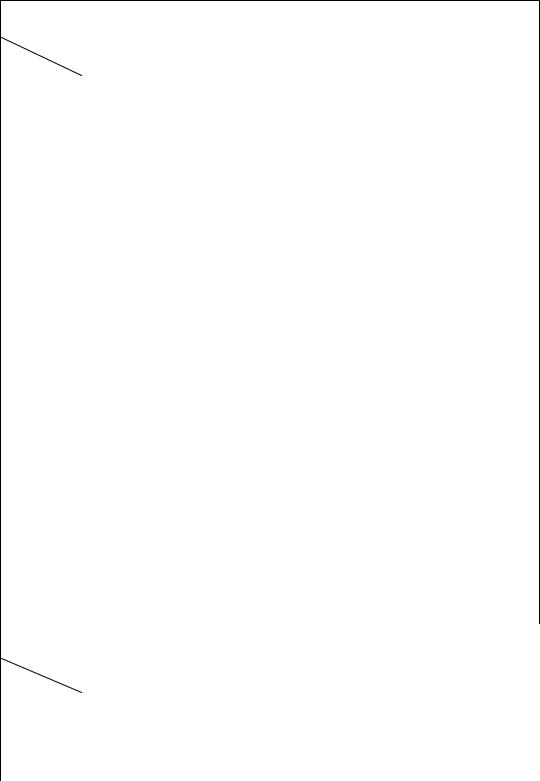
23
Образец оформления таблицы к заданию 4.
Ведомость поступления дорожно-строительных материалов на декабрь
|
ДСМ |
Песок |
Щебень |
Битум |
Цемент |
Стоимость |
|
Дата |
(тонна) |
(тонна) |
(тонна) |
(тонна) |
(руб. за тонн) |
|
01.12.2009 |
295 |
352 |
364 |
0 |
10462 |
|
02.12.2009 |
0 |
0 |
0 |
0 |
0 |
|
03.12.2009 |
270 |
0 |
232 |
142 |
7150 |
|
04.12.2009 |
0 |
0 |
201 |
287 |
6315 |
|
05.12.2009 |
277 |
0 |
102 |
468 |
10810 |
|
06.12.2009 |
420 |
0 |
230 |
17 |
6755 |
|
07.12.2009 |
64 |
0 |
0 |
288 |
4960 |
|
08.12.2009 |
34 |
22 |
0 |
0 |
582 |
|
09.12.2009 |
0 |
0 |
0 |
0 |
0 |
|
10.12.2009 |
249 |
140 |
91 |
118 |
6710 |
|
11.12.2009 |
0 |
0 |
190 |
469 |
8935 |
|
12.12.2009 |
32 |
0 |
142 |
0 |
1740 |
|
13.12.2009 |
0 |
436 |
0 |
0 |
4796 |
|
14.12.2009 |
0 |
185 |
0 |
0 |
2035 |
|
15.12.2009 |
114 |
0 |
167 |
0 |
2810 |
|
16.12.2009 |
0 |
0 |
0 |
0 |
0 |
|
17.12.2009 |
0 |
0 |
279 |
0 |
2790 |
|
18.12.2009 |
498 |
0 |
219 |
0 |
7170 |
|
19.12.2009 |
0 |
282 |
0 |
21 |
3417 |
|
20.12.2009 |
0 |
25 |
0 |
0 |
275 |
|
21.12.2009 |
0 |
0 |
0 |
0 |
0 |
|
22.12.2009 |
198 |
26 |
414 |
142 |
8536 |
|
23.12.2009 |
0 |
408 |
0 |
383 |
10233 |
|
24.12.2009 |
0 |
326 |
24 |
0 |
3826 |
|
25.12.2009 |
214 |
227 |
0 |
0 |
4637 |
|
26.12.2009 |
0 |
0 |
354 |
0 |
3540 |
|
27.12.2009 |
0 |
480 |
188 |
488 |
14480 |
|
28.12.2009 |
0 |
360 |
0 |
459 |
10845 |
|
29.12.2009 |
111 |
0 |
0 |
0 |
1110 |
|
30.12.2009 |
0 |
0 |
40 |
77 |
1555 |
|
31.12.2009 |
229 |
178 |
427 |
358 |
13888 |
|
Итоги по неделям |
|||||
|
ДСМ |
Песок |
Щебень |
Битум |
Цемент |
Стоимость |
|
Неделя |
(тонна) |
(тонна) |
(тонна) |
(тонна) |
(руб. за тонн) |
|
1-я |
1326 |
352 |
1129 |
1202 |
46452 |
|
2-я |
429 |
783 |
590 |
587 |
27608 |
|
3-я |
696 |
333 |
912 |
163 |
22188 |
|
4-я |
412 |
1827 |
980 |
1472 |
56097 |
|
5-я |
340 |
178 |
467 |
435 |
16553 |

24
Задание 5. Создайте новую таблицу «Участники конференции»:
|
Фамилия |
Город |
Организация |
Порядок выполнения:
а) Введите данные для 10 сотрудников самостоятельно б) Используя команду Итоги из панели меню Данные, подсчитайте количество участников из каждого города и организации.
Образец оформления таблицы к заданию 5.
Участники конференции
|
Фамилия |
Город |
Организация |
|
|
Антонов Д.А. |
Новгород |
Мосгортранс |
|
|
Березовский А.Б. |
Москва |
МАИ |
|
|
Володин В.С. |
Москва |
МАДИ |
|
|
Сергеев П.С. |
Москва |
МАДИ |
|
|
Яковлев А.А. |
Тверь |
ДСК-1 |
|
|
Итоги по городам |
|||
|
Фамилия |
Город |
Организация |
|
|
Березовский А.Б. |
Москва |
МАИ |
|
|
Володин В.С. |
Москва |
МАДИ |
|
|
Сергеев П.С. |
Москва |
МАДИ |
|
|
Москва Количество |
3 |
||
|
Антонов Д.А. |
Новгород |
Мосгортранс |
|
|
Новгород Количество |
1 |
||
|
Яковлев А.А. |
Тверь |
ДСК-1 |
|
|
Тверь Количество |
1 |
||
|
Общее количество |
5 |
||
|
Итоги по организациям |
|||
|
Фамилия |
Город |
Организация |
|
|
Яковлев А.А. |
Тверь |
ДСК-1 |
|
|
ДСК-1 Количество |
1 |
||
|
Володин В.С. |
Москва |
МАДИ |
|
|
Сергеев П.С. |
Москва |
МАДИ |
|
|
МАДИ Количество |
2 |
||
|
Березовский А.Б. |
Москва |
МАИ |
|
|
МАИ Количество |
1 |
||
|
Антонов Д.А. |
Новгород |
Мосгортранс |
|
|
Мосгортранс Количество |
1 |
||
|
Общее количество |
5 |

25
Задание 6. Создайте новую таблицу «Учет телефонных разговоров»:
|
Дата Фамилия |
Время |
Длительность Стоимость |
|
разговора |
Порядок выполнения:
а) Введите данные для 10 абонентов самостоятельно, т.е. заполните столбцы «Дата», «Фамилия», «Время разговора», «Длительность»:
—«Дата» задается в формате дд.мм.гг (Формат ►Ячейки►Дата);
—«Время разговора» — это время начало разговора и указывается только часы и минуты – например, 10:25 (Формат ►Ячейки►Время);
—«Длительность» — количество минут, целое число.
б) В отдельной ячейке задайте «Тариф» — стоимость 1 минуты разговора по формуле: «Тариф» = № варианта.
Если разговор происходит не в рабочее время, то действует льготный тариф (50%). Рабочее время -это время с 8:00 до 20:00.
в) Рассчитайте стоимость всех разговоров в зависимости от времени разговора используя функцию ЕСЛИ. Рассчитайте общую стоимость.
г) Создайте фильтр, позволяющий просмотреть данные о сотрудниках, которые разговаривали с 9:00 до 18:00 более 5 минут.
Образец оформления таблицы к заданию 6.
Учет телефонных разговоров
|
Дат а |
Фамилия |
Время |
Длит ельност ь, |
Ст оимост ь, |
||||||||
|
разговора |
мин. |
руб. |
||||||||||
|
02.02.09 |
Борисов А.А. |
9:05 |
4 |
20 |
||||||||
|
02.02.09 |
Сергеев С.Р. |
13:25 |
8 |
40 |
||||||||
|
02.02.09 |
Арканов В.В. |
15:00 |
12 |
60 |
||||||||
|
02.02.09 |
Градов М.М. |
22:00 |
11 |
27,5 |
||||||||
|
02.02.09 |
Пронина С.Д. |
21:20 |
10 |
25 |
||||||||
|
03.02.09 |
Хромов Д.Д. |
7:21 |
12 |
30 |
||||||||
|
03.02.09 |
Егоров М.И. |
11:47 |
4 |
20 |
||||||||
|
Итого |
222,5 |
|||||||||||
|
Тариф, |
||||||||||||
|
руб. |
8:00 |
|||||||||||
|
5 |
20:00 |
Соседние файлы в папке Информатика_1
- #
- #
- #
- #
- #
- #
- #
- #
|
Voshod Пользователь Сообщений: 7 |
Уважаемые форумчане — планетоЭкселяне, Пока не буду сужать задачу. В любом варианте. |
|
Z Пользователь Сообщений: 6111 Win 10, MSO 2013 SP1 |
Изменено: Z — 05.06.2013 17:02:25 «Ctrl+S» — достойное завершение ваших гениальных мыслей!.. |
|
Voshod Пользователь Сообщений: 7 |
Видел примеры. Не совсем то, что надо. |
|
DEAD MAN Пользователь Сообщений: 145 |
#4 05.06.2013 18:04:47 Для решения вопроса относительно истории количества часов, то можно поступить так:
4. Далее по каждому сотруднику можно будет получить разницу между количеством часов, которое он будет работать, и количеством часов по выставленным задачам. Если разница отрицательная, то можно условным форматирование красить задачи такого сотрудника, перераспределять задачи лучше в ручную, думаю, понятно почему. Изменено: DEAD MAN — 05.06.2013 18:14:55 Пользователи, как школьники, учиться хотят далеко не все, а отличниками становятся единицы. |
||
|
Voshod Пользователь Сообщений: 7 |
Откуда взять Даты начала нового действия, если их еще нет, пока они не расставлены? P.S. спасибо за идею параметра «сотрудник» — я пока пробую план для одного сотрудника P.P.S. если задачи будут расставлены, можно вообще не красить. Задача именно в том, чтобы их расставить. Понятно, что если полностью доверить расстановку автоматики, то все потом мучаться будут, а вот механизм «пододвинуть» часть задачи вперед-назад по времени и датам со сдвигом всего остального — это было бы удачно. Изменено: Voshod — 05.06.2013 21:17:13 |
|
DEAD MAN Пользователь Сообщений: 145 |
#6 05.06.2013 22:06:12
Я имел ввиду, что сотрудник устроился 01.02.13 и ему установили норму 8 рабочих чалов, далее, 15.04.2013 ему изменили норму и она стала равна 6 часам и эти данные фиксируются с приведёнными выше условиями. При использовании формулы, которую я приводил, мы получаем норматив, действующий на данный момент, то есть, если норматив начал действовать с 01.05.13, а новый с 01.06.13, то при в несении задач, в зависимости от сотрудника и внесенной даты, будет подхватываться соответствующий норматив. Пример во вложении, попробуйте перенести задачи Петрова с 30.04.13 на 01.05.13 Прикрепленные файлы
Пользователи, как школьники, учиться хотят далеко не все, а отличниками становятся единицы. |
||
|
Voshod Пользователь Сообщений: 7 |
Простите, не так. Попробую объяснить внятно задачу — видимо, я скомкал все. |
|
Voshod Пользователь Сообщений: 7 |
Вроде бы что-то стало проявляться. http://www.planetaexcel.ru/techniques/4/74/ , на который указал г-н Z, надо добавить еще один параметр. Осталось только разобраться с заложенными функциями в примере — например, возможность опционально вводить 4, 5 или 6ти дневную неделю если кто знаком с примером Календарного графика проекта (диаграмма Гранта), буду рад помощи изменения шаблона |
|
DEAD MAN Пользователь Сообщений: 145 |
#9 06.06.2013 09:30:06 Я и не говорил, что это решение всей задачи в целом, а только «Для решения вопроса относительно истории количества часов»
Хм, а чем не устраивает способ получения нормы часов (по вашему — длительности рабочего дня) из моего примера? А «Остаток нормы часов» и есть — «Значение этой клетки будет равно длительности рабочего дня (заданного во внешних исходных данных) минус сумму всех работ по столбцу в диапазоне», в вашем описании. Остаётся объединить формулы в одну ячейку и поставить в нужное место. Пользователи, как школьники, учиться хотят далеко не все, а отличниками становятся единицы. |
||
|
Voshod Пользователь Сообщений: 7 |
#10 06.06.2013 09:49:10
У вас получается учет отработанного времени исполнителем. Чтобы не усложнять, возьму одного человека. И список задач для него. Мне же надо из набора задач построить последовательность (план работ). Если задача не влезает в текущий день, то ее надо переносить. В результате расстановки всех задач с учетом установленной длины рабочего дня и длит. рабочей недели получится конечная дата всего проекта Если Вашу идею можно применить в таком качестве, я не буду мучаться над привинчиванием часов к графику Ганта |
||
|
DEAD MAN Пользователь Сообщений: 145 |
#11 06.06.2013 14:37:24
То есть, при планировании мы не должны учитывать над какой задачей и сколько должен будет трудится человек? При планировании, идёт резервирование времени на выполнение определенной задачи, тем самым уменьшается общее количество времени, которое человек может потратить на выполнение других задач. Например, у сотрудника рабочий день 8 часов, ему поставили задачу провести встречу, длительность встречи 1 час, в итоге, на остальные задачи в этот день у него остается 7 часов. Или я ошибаюсь?
Для того, чтобы узнать «влезет/не влезет» задача в текущий день, нам нужно знать норму часов на день? Я думаю, что нужно. Для того, чтобы получить норму часов, её нужно где-то хранить, а для того, чтобы использовать, её нужно получить из хранилища. Как раз это и делаем приведённая ранее формула:
Пример организации данных смогу скину только вечером. Пользователи, как школьники, учиться хотят далеко не все, а отличниками становятся единицы. |
||||||
|
Voshod Пользователь Сообщений: 7 |
#12 06.06.2013 15:02:53
Нет, не ошибаетесь. Именно так и есть.
Норму часов на день для каждой задачи не надо получать — она задана изначально, так же как и сколько дней надо выделять указанную норму времени для текущей задачи. Это исходные данные, их надо использовать чтобы приблизиться к задаче, из Вашей формулы исключаем Сотрудника — Но Вы правы в одном — я не до конца понимаю Вашу идею. хотелось бы это изменить |
||||
|
Yragrnv Пользователь Сообщений: 1 |
Здравствуйте. Имеется сложный график работы локомотивных бригад в пассажирском движении со множеством условий, такие как дни следования поездов, рабочее время, междусменный отдых, выходные и т.д. Как сделать, чтобы все имеющиеся поезда расставлялись автоматически, с учетом всех требований. Может кто откликнется, я заплачу. |
|
Юрий М Модератор Сообщений: 60570 Контакты см. в профиле |
#14 29.12.2019 13:31:20
В таком случае лучше создать свою тему в платном разделе. |
||

















